Как учителю привязать учетную запись к учебному профилю Сферум в VK Мессенджере
Для работы рекомендуем использовать Google Chrome или Яндекс.Браузер.
Для подключения к дистанционному уроку необходимо создать и привязать учебный профиль Сферум в VK Мессенджере к учетной записи электронного журнала.
Учебный профиль — учетная запись учителя на платформе «Сферум».
Привязка при отсутствии учебного профиля Сферум в VK Мессенджере
Для привязки учетной записи выполните следующие действия:
Шаг 1. Авторизуйтесь в электронном журнале, перейдите в электронный журнал и нажмите на ![]() в навигационной панели.
в навигационной панели.
![]()
Переход к привязке
Шаг 2. Нажмите на кнопку «Перейти к подключению».
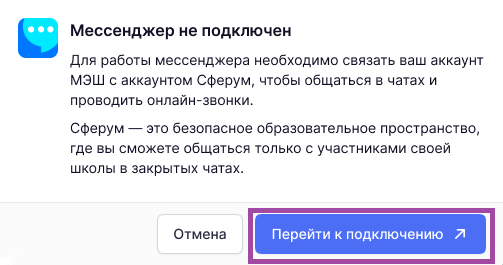
Кнопка «Перейти к подключению»
Шаг 3. В открывшемся окне введите номер мобильного телефона и нажмите на кнопку «Продолжить».
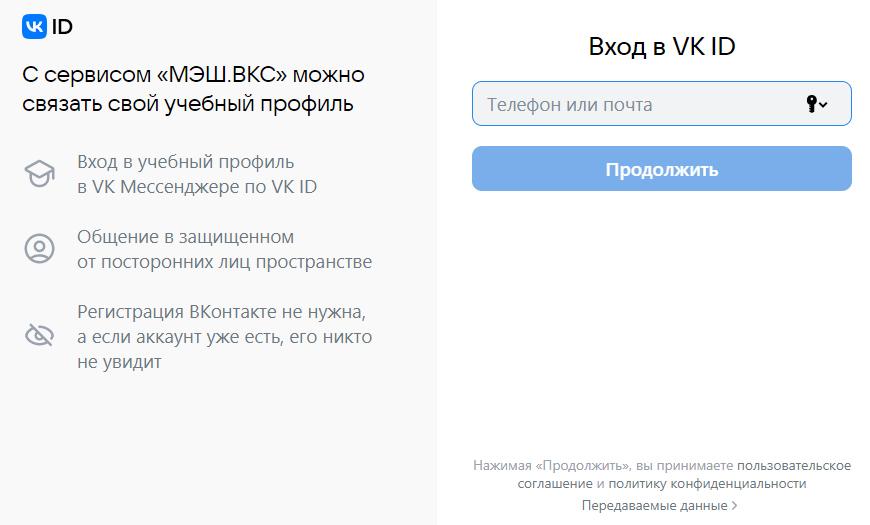
Окно входа
Если вы уже были авторизованы в VK Мессенджере по VK ID, то система отобразит ваш профиль.
VK ID – это технологическое решение, которое использует платформа «Сферум» и другие российские интернет-ресурсы для проверки пользователя.
Если у вас уже есть профиль в социальной сети VK, вы только воспользуетесь существующим VK ID для входа, ваш личный профиль нигде не отобразится.
Шаг 4. Проверьте учетные данные и нажмите на кнопку «Создать учебный профиль».
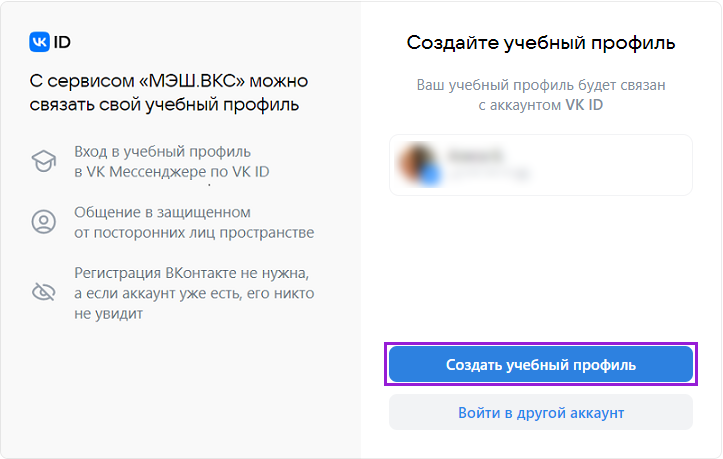
Окно «Создание учебного профиля»
Шаг 5. Введите пароль от VK ID.
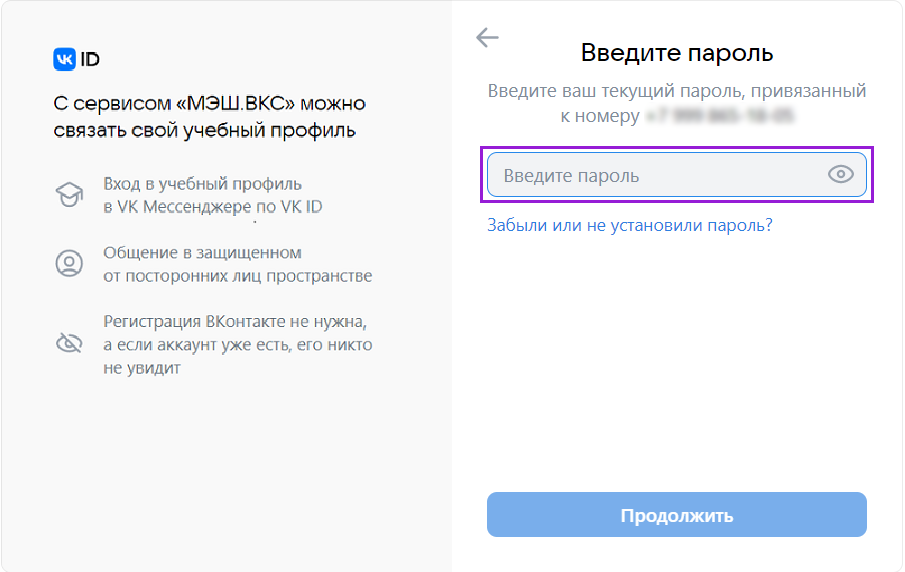
Окно «Введите пароль»
Шаг 6. Вход по номеру телефона необходимо подтвердить SMS-кодом или с помощью звонка, который поступит на указанный номер телефона. Введите код и нажмите на кнопку «Продолжить».
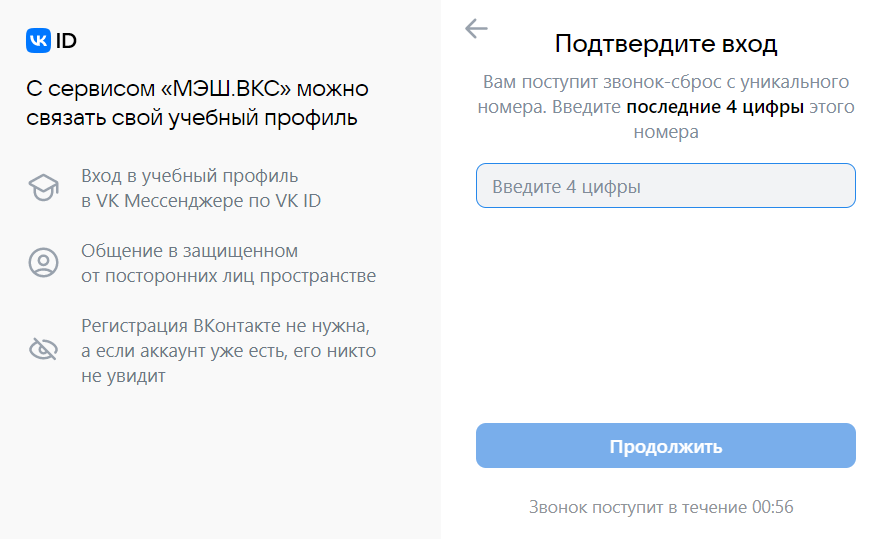
Окно «Подтвердите вход»
Если вы ошиблись в номере, измените его и запросите код заново.
Шаг 7. Введите ваши настоящие ФИО, дату рождения, пол и нажмите на кнопку «Продолжить». На платформе Сферум будет создан ваш учебный профиль с введенными данными.

Окно «Информация о себе»
Шаг 8. В открывшемся окне «Добавление профиля Сферум» примите согласие на привязку учетной записи в электронном журнале с учебным профилем Сферум в VK Мессенджере, нажав на кнопку «Привязать».

Привязка профиля к платформе «Сферум»
Ваш учебный профиль Сферум в VK Мессенджере успешно привязан к вашей учетной записи в электронном журнале.
Привязка при наличии учебного профиля Сферум в VK Мессенджере
Если у вас есть учебный профиль Сферум в VK Мессенджере, то для дальнейшей привязки учетной записи вам необходимо выполнить следующие действия:
Шаг 1. Авторизуйтесь в электронном журнале, перейдите в электронный журнал и нажмите на ![]() в навигационной панели.
в навигационной панели.
![]()
Переход к привязке
Шаг 2. Нажмите на кнопку «Перейти к подключению».
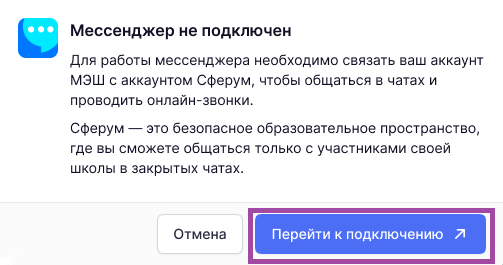
Кнопка «Перейти к подключению»
Шаг 3. В открывшемся окне введите мобильный номер телефона и нажмите на кнопку «Продолжить».
Если вы уже были авторизованы в VK Мессенджере по VK ID, то система отобразит ваш профиль.
VK ID – это технологическое решение, которое использует платформа «Сферум» и другие российские интернет-ресурсы для проверки пользователя.
Если у вас уже есть профиль в социальной сети VK, вы только воспользуетесь существующим VK ID для входа, ваш личный профиль нигде не отобразится.
Если вы не были авторизованы в учебном профиле, то введите ваш пароль.
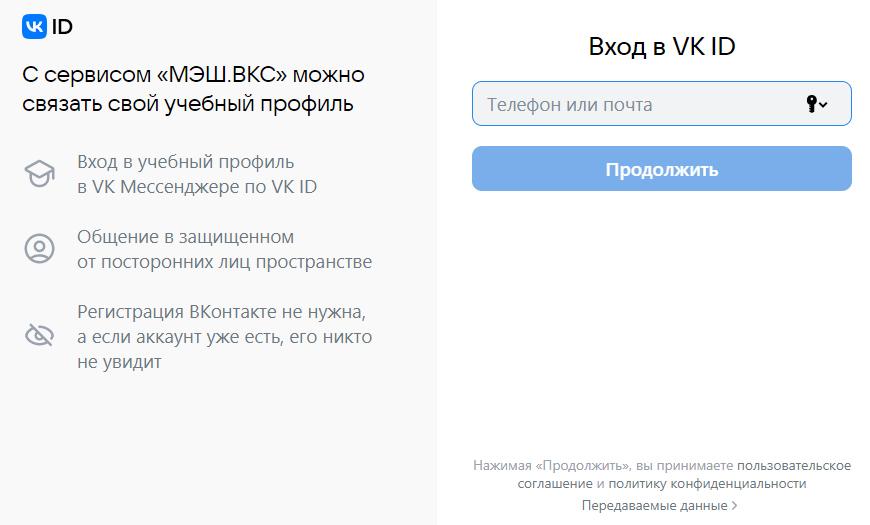
Окно входа
Шаг 4. Вход по номеру телефона необходимо подтвердить SMS-кодом или с помощью звонка, который поступит на указанный номер телефона. Введите код и нажмите на кнопку «Продолжить».
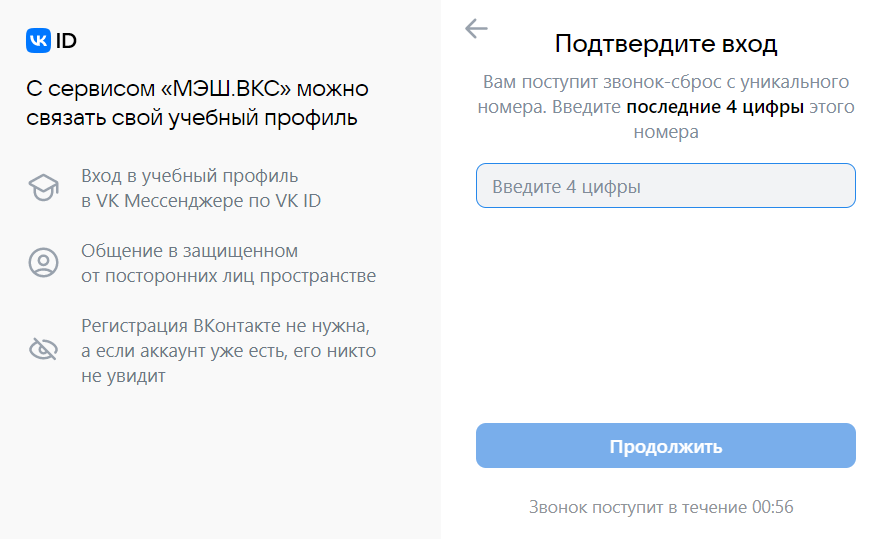
Окно «Подтвердите вход»
Если вы ошиблись в номере, измените его и запросите код заново.
Шаг 5. Проверьте учетные данные и нажмите на кнопку «Продолжить».

Выбор учебного профиля
Шаг 6. Проверьте ФИО, дату рождения, пол и нажмите на кнопку «Продолжить».
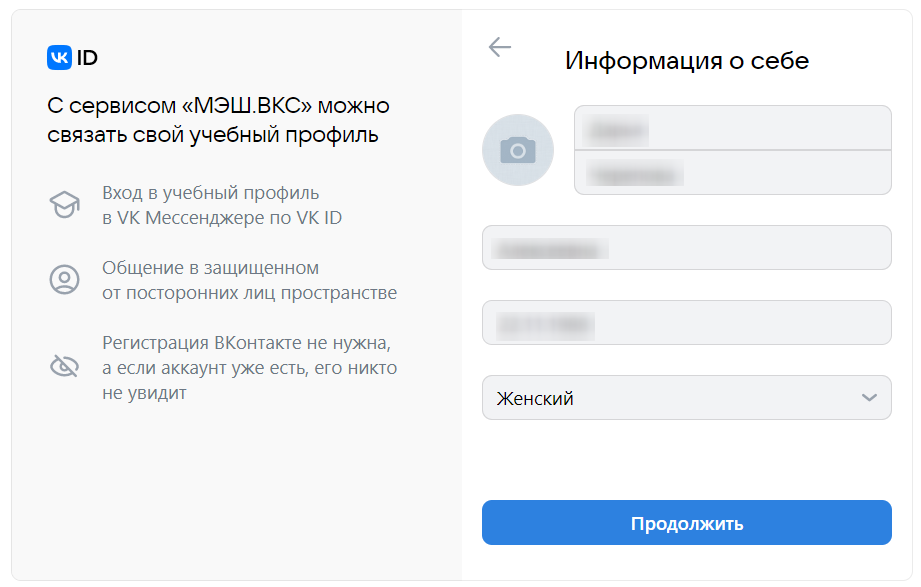
Окно «Информация о себе»
Шаг 7. В открывшемся окне «Добавление профиля Сферум» примите согласие на привязку учетной записи в электронном журнале с учеьным профилем «Сферум» в VK Мессенджере, нажав на кнопку «Привязать».

Привязка профиля к платформе «Сферум»
Ваш учебный профиль Сферум в VK Мессенджере успешно привязан к вашей учетной записи в электронном журнале.
Восстановление пароля от VK ID
Если вы забыли пароль от VK ID, выполните следующие действия:
Шаг 1. Нажмите на «Забыли или не установили пароль?».
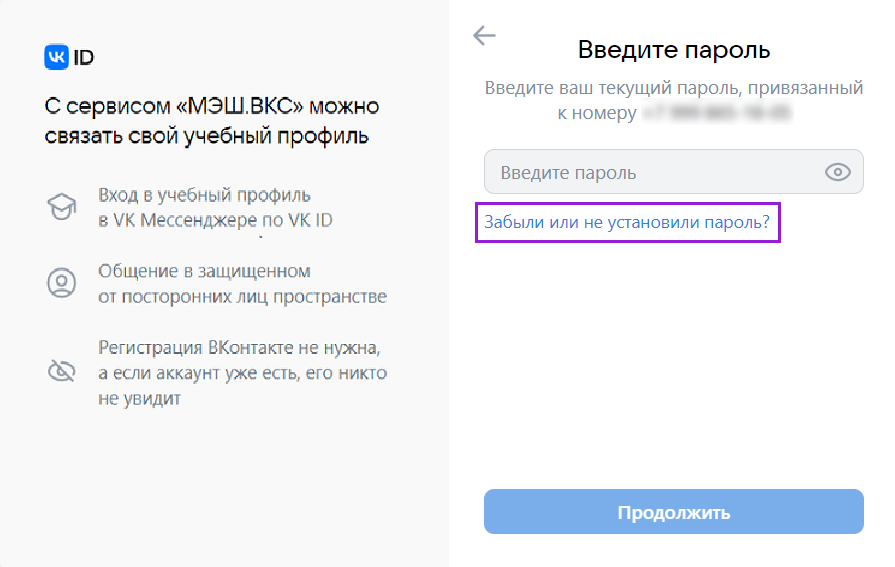
Окно «Введите пароль»
Шаг 2. Введите номер телефона, указанный при регистрации.
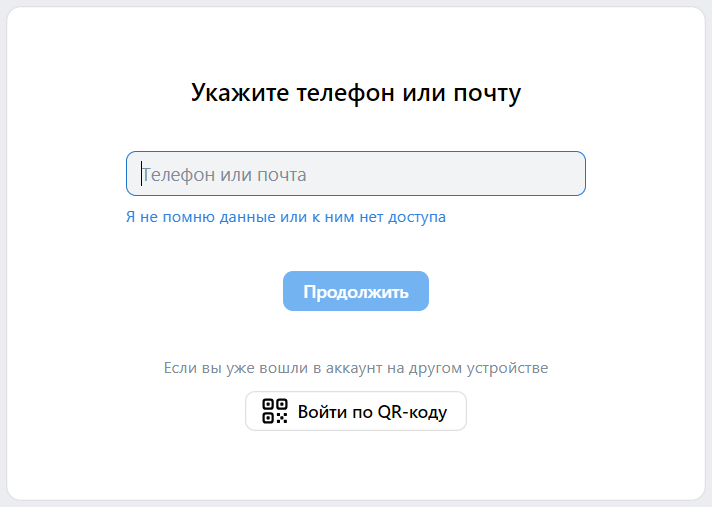
Восстановление пароля
Шаг 3. Введите код, полученный по СМС.
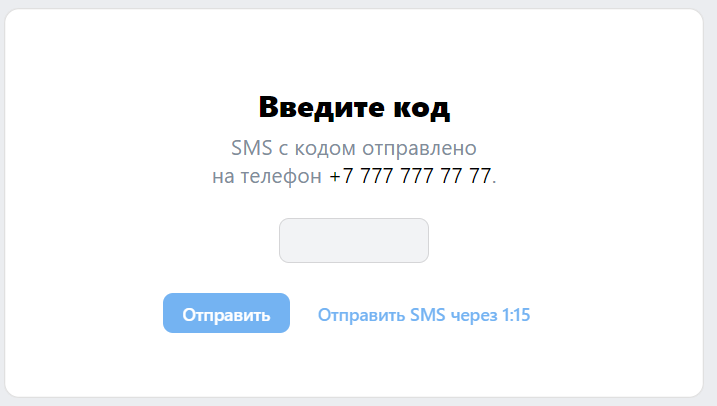
Код подтверждения
Шаг 4. Проверьте, правильный ли выбран аккаунт для восстановления.
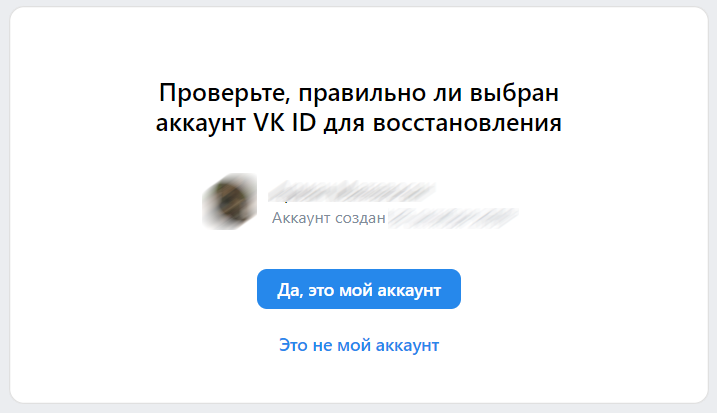
Проверка аккаунта
Шаг 5. Выберите способ подтверждения аккаунта.
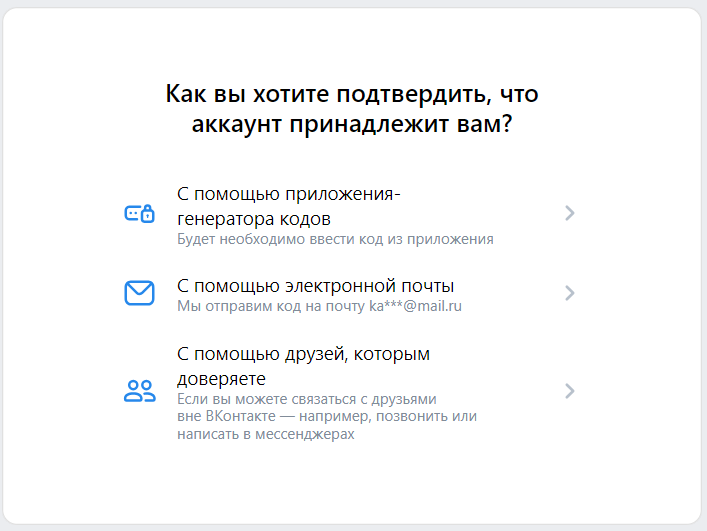
Способы подтверждения аккаунта
Шаг 6. Если вы выбрали подтверждение с помощью электронной почты, то введите полученный в письме код.
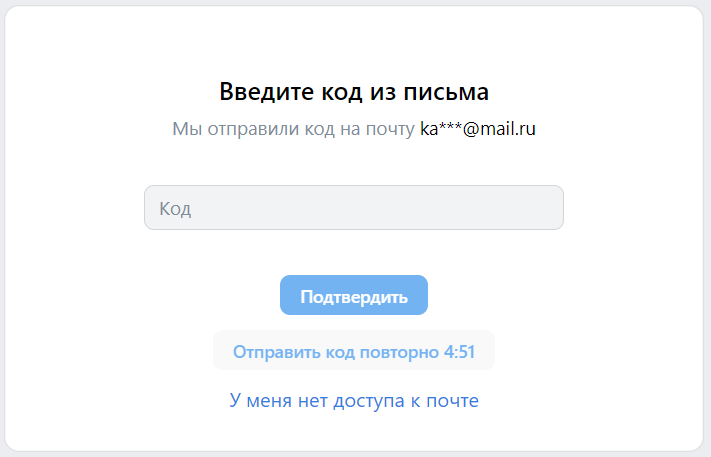
Код подтверждения из письма
Шаг 7. Придумайте новый пароль и войдите в VK ID по указанным данным.
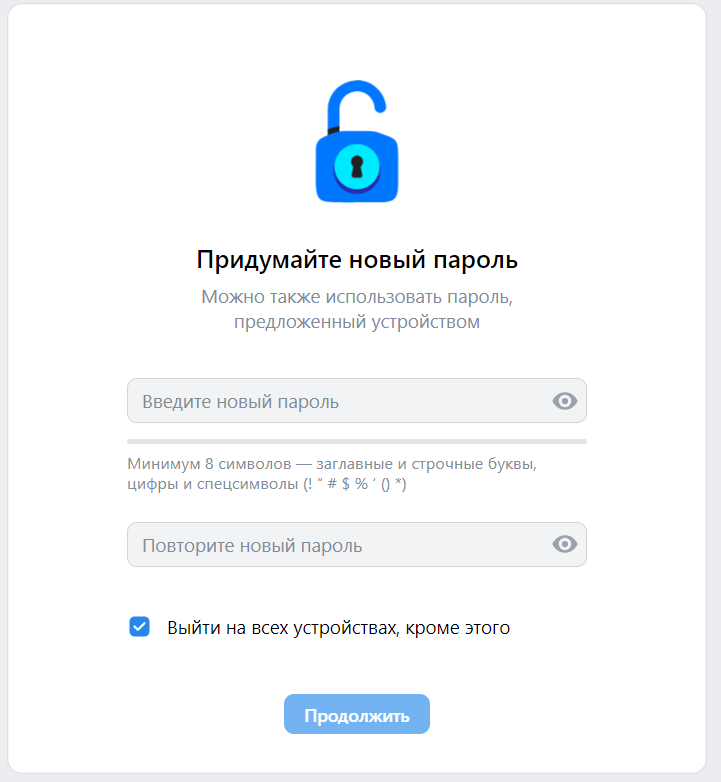
Создание нового пароля